Kuidas minna võrgu Netise sätetesse?

- 5070
- 1550
- Mr. Salvador Ryan
Kuidas minna võrgu Netise sätetesse?
Ausalt, enne seda ei olnud see aeg Netis ruuteritega tuttav. Ostsin Netis WF2411 mudeli, et näha, millised seadmed see on, noh, koostage mitu juhist nende ruuterite saidile seadmiseks. Ja selles artiklis ütlen teile, kuidas sisestada Netise ruuteri seaded. Miski pole seal keeruline, kuid ma olen selliseid küsimusi juba mitu korda näinud, nii et otsustasin koostada väikese juhise, kuidas Netis juhtpaneeli pääseda. Nagu te juba aru saite, näitan Netis WF2411 näitel. Kuid kui teil on erinev mudel, ei tohiks protsess ise erineda.
Pärast seadete sisestamist saate konfigureerida Interneti, WiFi-võrgu, seadistada või muuta parooli ja t. D. Muide, kõigil neil hetkedel plaanin koostada üksikasjalikud juhised, mis on minu arvates paljudele kasulikud. Võrreldes teiste ruuteritega, pole Netis seadete lehele sisenemise protsessi erinev, nii et kui teil on juba kogemusi, siis ei tohiks raskusi tekkida.
Avage Netis ruuteri seaded 192.168.1.1
Esiteks peame ühendama ruuteriga. Kui soovite minna juhtpaneelile arvutist või sülearvutist, saate ruuteriga ühenduse luua võrgukaabli abil, mis on lisatud. Ruuteris ühendame kaabli LAN -pistikuga ja arvutis võrgukaardiga.

Saate ühenduse luua ja Minge Wi-Fi võrgu seadetesse. Lihtsalt ühendage oma ruuteri traadita võrguga. Kui ruuter on uus või olete just seaded reserveerinud, on Wi-Fi võrgu standardnimi midagi sellist: "Netis_c2323b" (Standardnimi (SSID) on märgitud ruuteri allosast kleebisel). Vaikimisi Wi-Fi parool, mul oli "Parool". See teave on näidatud ka seadme allosast kleebisel. Seal on ka Netise ruuteri seadetele juurdepääsu saamiseks aadress.
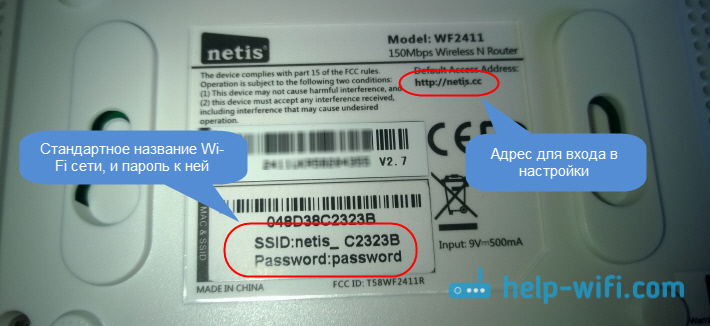
Lihtsalt ühendage selle traadita võrguga oma sülearvutist või mobiilseadmest.
Me läheme brauseri kaudu seadetesse
Kui pärast Netise ruuteriga ühendamist nägite Interneti -ühenduse ikooni lähedal kollast ikooni ja olekut "ilma Interneti -ühele juurdepääsuta", siis on see üsna normaalne. Lihtsalt ruuter pole veel konfigureeritud ja Interneti -seadete sisestamiseks pole teid vaja.
Pärast ühendamist avage kõik brauserid ja valige aadress aadressiribal 192.168.1.1, http: // netas.Cc, või 192.168.1.245 (uute mudelite kohta). Võite proovida ka aadressile minna 192.168.1.254. Nagu näete ülaltoodud ekraanipildil, ei näita marsruut aadressi 192.168.1.1, kuid ainult http: // netis.Cc. Kuid seaded avatakse sellel probleemideta. Valige või kopeerige aadress ja järgige seda. Uued seadmed tähistavad IP -aadressi 192.168.1.245.
Kiirete sätetega leht avaneb kohe.
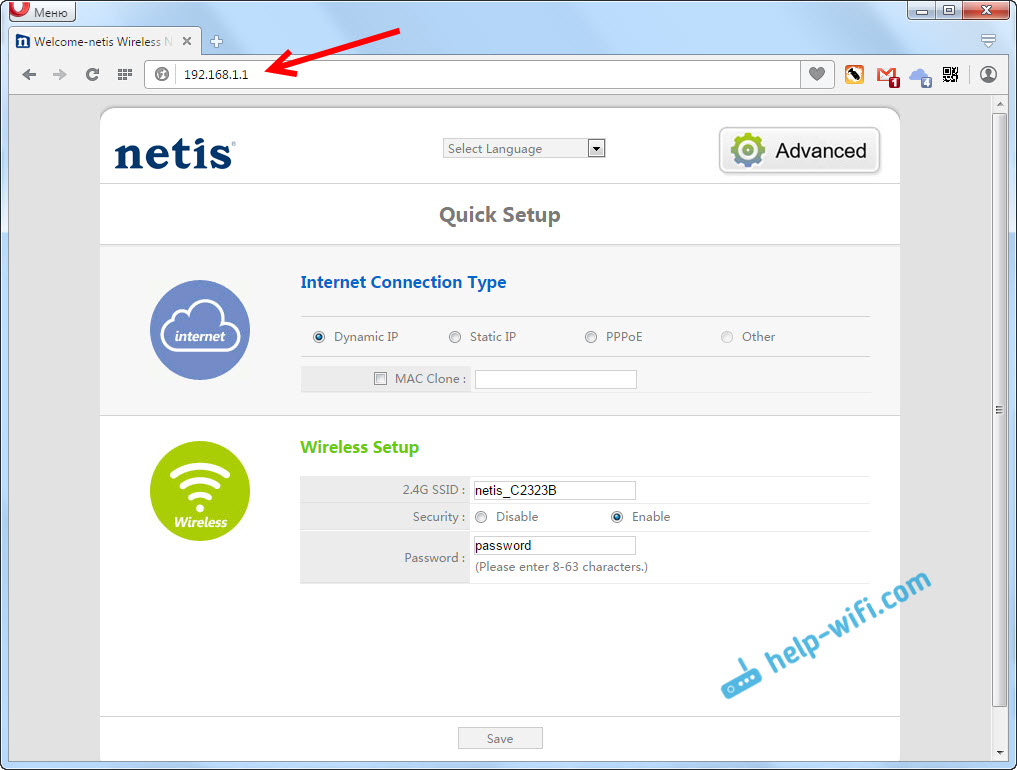
Saate muuta seadete keelt vene keelde. Ja rohkemate sätete avamiseks klõpsake lihtsalt nuppu Arenenud.
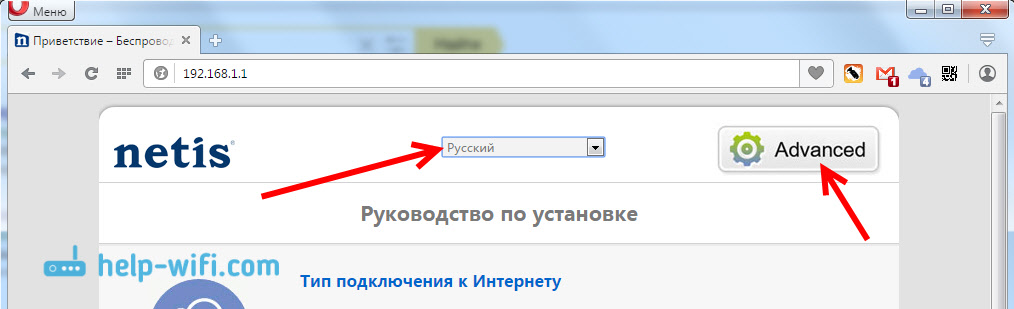
See näeb välja laiendatud sätted:
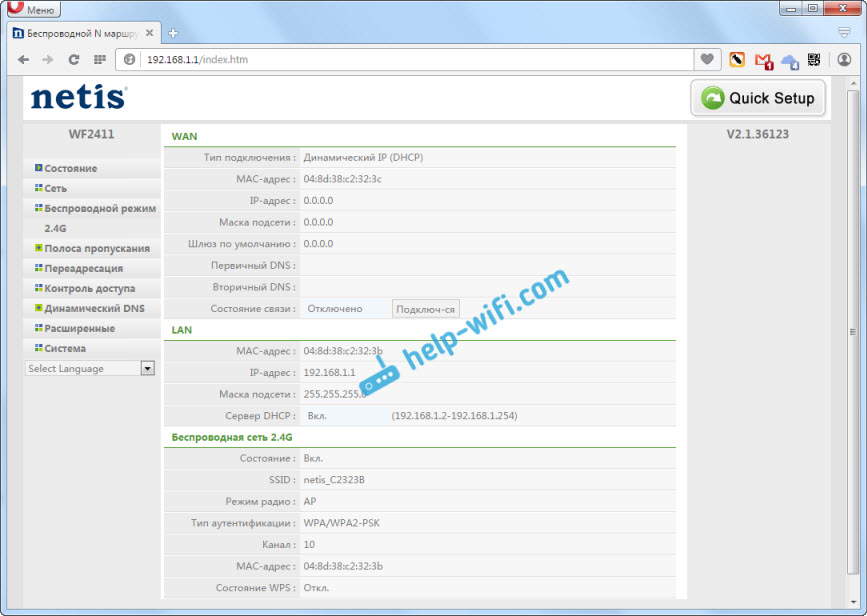
Mulle meeldis juhtpaneel väga. Lihtne, midagi ülearune, seal on vene keel (TP-Link, Tere) ja suurepärane leht, millel on kiire ja kõige olulisemad sätted, millele saate oma netise konfigureerida peaaegu mõne klõpsuga hiirega. Ja vajadusel võite minna edasijõudnute seadete juurde ja naaseb ka kiirete seadete juurde.
Netis.Cc või 192.168.1.245 ja sisselogimis-/paroolikülaline
UPDATE: Netis ruuterite uutes mudelites on veebiliides (seadetega leht) vaikimisi juba kaitstud sisselogimise ja parooliga. Logi sisse (kasutajanimi) - Külaline, Parool (veebi parool) - Külaline@xxxx. Kus XXXX viimased neli tähemärki on ruuteri MAC -aadressi.
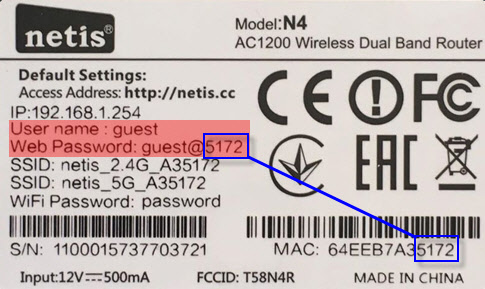
Brauseris ilmub kasutaja ja parooli sisestamise taotlus pärast üleminekut http: // netis.CC või 192.168.1.245.
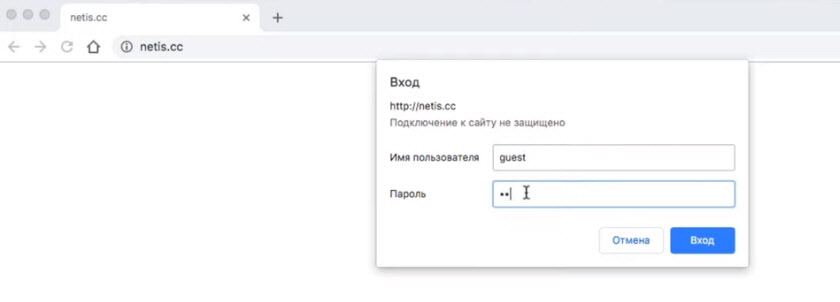
Ka IP -aadress ise on muutunud. Juba kasutatud http: // 192.168.1.245. Või vana kuumanimi http: // netis.Cc.
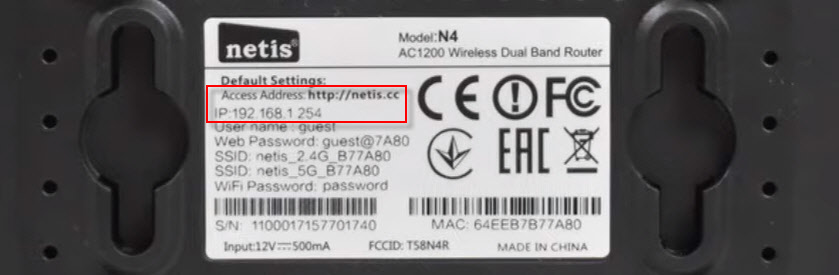
Ka veebiliides ise on natuke muutunud.
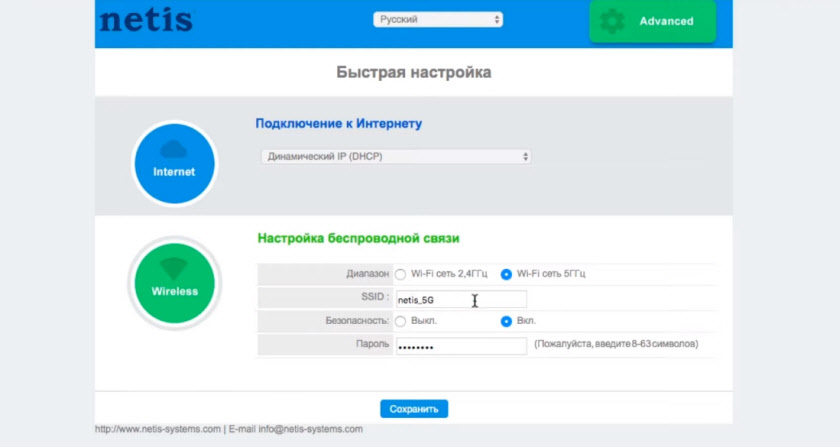
Turvalisuse osas see hea lahendus. Ma mõtlen külaliste sisselogimise ja parooli installimist tehase seadetes. Lisaks on iga ruuteri parool erinev, kuna igal ruuteril on ainulaadne MAC -aadress. Varem, vaikimisi netis ruuterite sätteid ei olnud üldse kaitstud. Ja vähesed inimesed määrasid selle parooli ruuteri seadistamise käigus (kuigi ma kirjutan sellest igas juhises). Ja kui sätteid ei kaitse parooliga, siis pääseb veebiliidesele juurde kõik, kes on ruuteriga ühendatud.
Kuid teisest küljest on ruuteri seadistamise protsess muutunud pisut keerukamaks. Vaja on mitte ainult ühendada kõik ja valida brauseris ruuteri aadress, vaid sisestada ka kasutajanimi ja parool. Minu tähelepanekute kohaselt põhjustab see tavakasutajates raskusi.
Mida teha, kui see ei lähe Netis seadetele?
Võib -olla selline, et proovides avada aadressi 192.168.1.1, 192.168.1.245 või http: // netis.CC, näete sõnumit, et "lehed pole saadaval" või "lehte on võimatu avada". Mõned näpunäited otsuse kohta:
- Esiteks vaadake näpunäiteid artiklist, mis on kirjutatud konkreetselt selle probleemi kohta: mida teha, kui see ei lähe 192 ruuteri seadetesse.168.0.1 või 192.168.1.1?
- Kontrollige kindlasti, kas teil on ühenduse atribuutides IP -aadressi automaatne kättesaamine. Kuidas seda teha, kirjeldasin üksikasjalikult artiklis, mis ületab ülaltoodud.
- Kontrollige, kas teie ruuter on lubatud.
- Kontrollige kaablite ühendamist. Võib juhtuda, et ühendasite ekslikult kaabli mitte LAN -pistikuga, vaid Wan.
- Kui te ei saa minna kaabli Netis ruuteri seadetele, proovige siis Wi-Fi-d. Ja vastupidi.
- Proovige avada veebiliidest teisest arvutist, kui selline võimalus on.
- Visake ruuteri sätted ära ja proovige minna aadressile http: // netas.CC jälle.
See on kõik. Loodan, et teil õnnestus. Parimate soovidega!
- « TP-Link ruuteri kaudu pole Internetile juurdepääsu
- Miks Windows 10 automaatselt WiFi-ga ei ühenda? »

